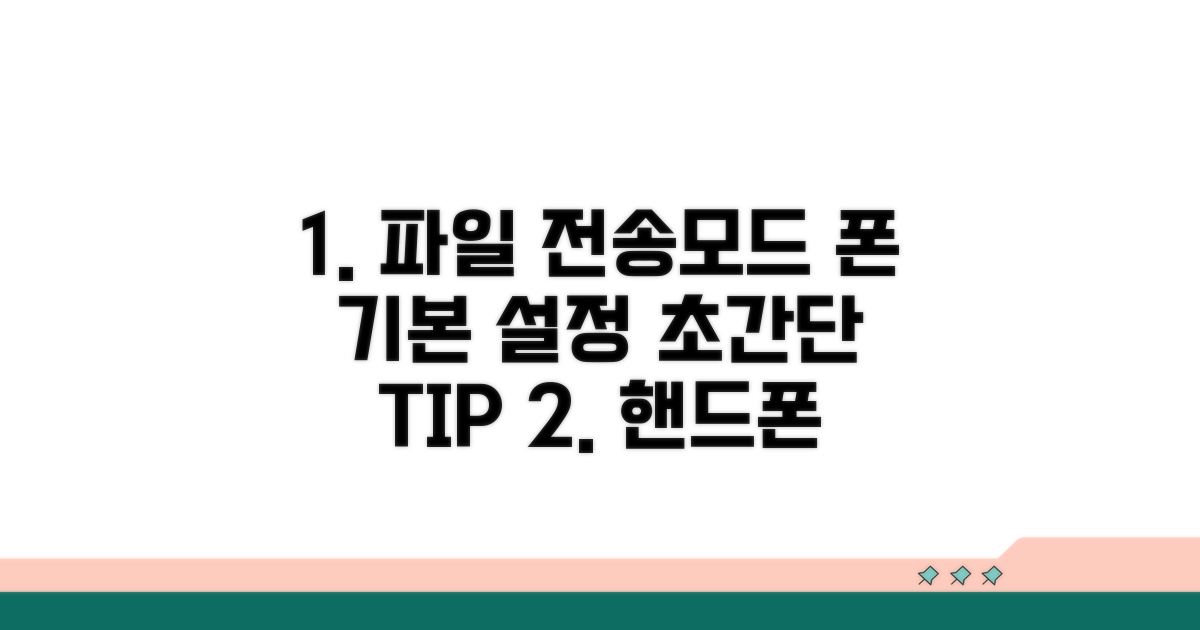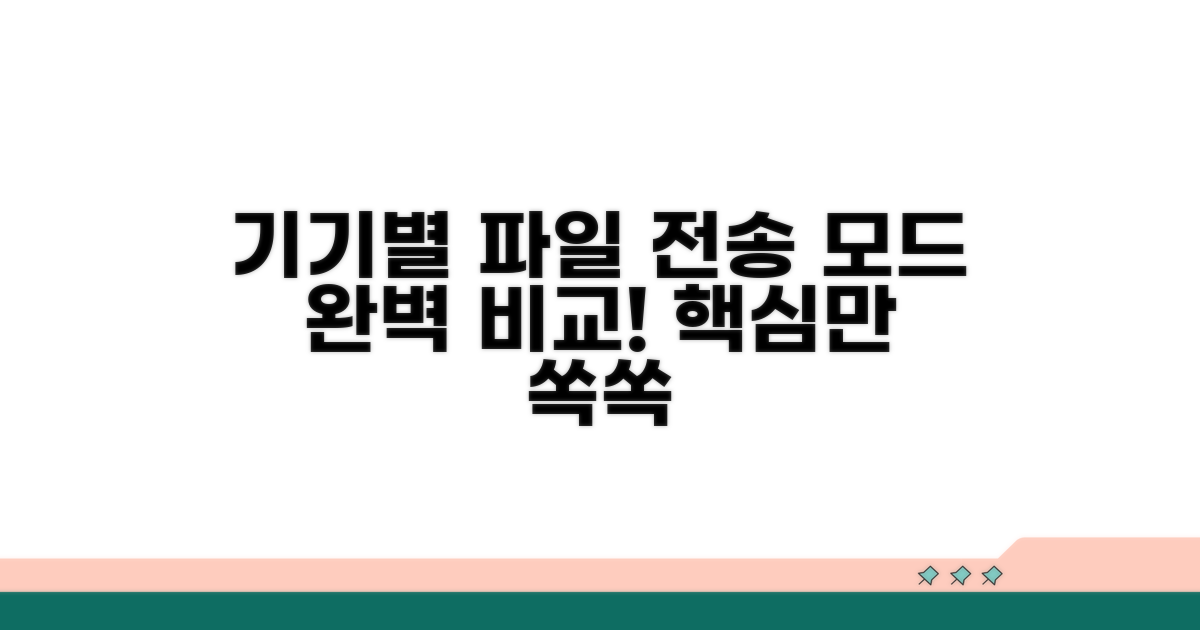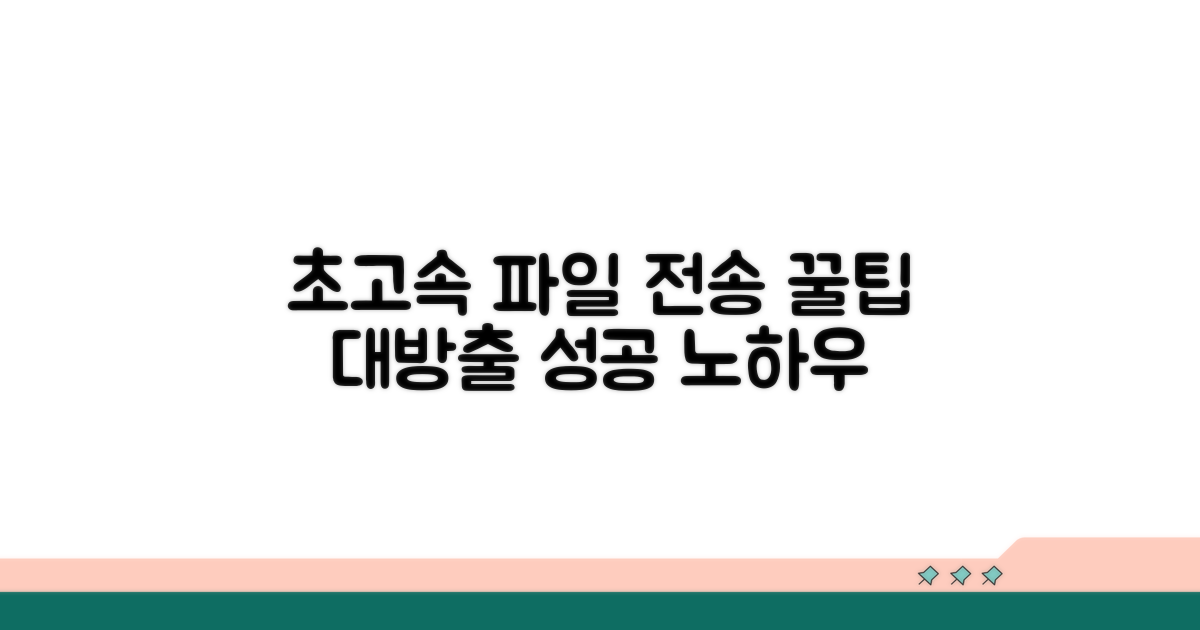핸드폰 파일전송모드 설정 | 휴대폰 파일 전송모드 활성화, 어떻게 해야 할지 막막하셨죠? 컴퓨터와 스마트폰을 연결해 사진이나 동영상을 옮기는 방법, 생각보다 간단합니다. 이 글만 따라오시면 누구나 쉽게 파일을 주고받을 수 있습니다.
어떤 기기를 사용하든, 어떤 상황이든 파일 전송 모드 설정은 비슷하지만, 막상 해보면 낯설고 어렵게 느껴질 수 있습니다. 복잡한 설정 때문에 파일을 옮기지 못하고 답답함을 느끼셨을지도 모릅니다.
이제 걱정하지 마세요. 이 글에서는 안드로이드와 아이폰 각각의 파일 전송 모드 설정 방법을 알기 쉽게 정리해 드립니다. 이 정보만 확인하시면 컴퓨터와 핸드폰 간 파일 전송, 더 이상 어렵지 않을 거예요.
Contents
핸드폰 파일 전송모드 기본 설정
컴퓨터나 다른 기기로 사진, 동영상, 문서 등을 옮길 때 필요한 ‘핸드폰 파일 전송모드 설정’ 방법을 쉽고 명확하게 안내해 드립니다. 복잡한 과정 없이 몇 번의 터치만으로 휴대폰 파일 전송모드를 활성화하여 데이터를 편리하게 관리할 수 있습니다.
안드로이드 스마트폰에서 파일 전송모드를 설정하는 것은 매우 간단합니다. 보통 USB 케이블로 기기를 연결하면 자동으로 ‘USB 사용 용도’라는 알림이 나타납니다.
이 알림에서 ‘파일 전송’ 또는 ‘MTP(Media Transfer Protocol)’를 선택하면 됩니다. 삼성 갤럭시 S23 모델의 경우, 이 옵션을 선택하면 컴퓨터에서 스마트폰의 저장 공간을 바로 확인할 수 있습니다.
아이폰은 안드로이드와 달리 별도의 파일 전송모드 설정 없이, 주로 iTunes(윈도우)나 Finder(macOS)를 통해 파일을 관리합니다. USB 케이블로 연결 후 프로그램을 실행하면 아이폰이 인식됩니다.
사진, 동영상, 음악 등 다양한 종류의 데이터를 컴퓨터로 옮기거나 컴퓨터에서 아이폰으로 넣을 수 있습니다. 예를 들어, 최신 아이폰 15 Pro는 Mac Finder를 통해 약 10GB의 사진 동영상을 5분 내외로 전송할 수 있습니다.
USB 연결 없이 무선으로 파일을 전송하고 싶다면 블루투스나 Wi-Fi Direct 기능을 활용할 수 있습니다. 두 기기 모두 해당 기능을 지원해야 하며, 블루투스는 주로 작은 용량의 파일을, Wi-Fi Direct는 더 큰 용량의 파일을 빠르게 전송할 때 유용합니다.
예를 들어, LG 스마트폰은 QuickShare 기능을 통해 주변 LG 기기와 Wi-Fi Direct로 파일을 공유할 수 있으며, 이는 평균 30Mbps 이상의 속도를 제공합니다. 삼성 기기 간에는 Quick Share, 타사 기기 간에는 Nearby Share와 같은 앱을 활용할 수 있습니다.
팁: 파일 전송 시 연결 안정성을 위해 최신 버전의 USB 케이블을 사용하거나, Wi-Fi 환경이 안정적인 곳에서 무선 전송을 시도하는 것이 좋습니다.
PC 연결 및 활성화 단계별 안내
핸드폰 파일 전송 모드 활성화 과정에서 놓치기 쉬운 디테일을 짚어봅니다. 각 단계별 정확한 절차와 소요 시간을 상세히 안내하여 PC와의 원활한 파일 이동을 돕겠습니다.
USB 케이블 연결 후 나타나는 알림 창 활용이 핵심입니다. 알림이 뜨지 않을 경우, ‘설정’ 메뉴에서 ‘연결’ 또는 ‘기기’ 관련 옵션을 찾아 ‘USB 설정’을 선택해야 합니다. 보통 이 과정은 1-2분 내외로 완료됩니다.
안드로이드 기기의 경우, ‘사진 전송(PTP)’ 또는 ‘파일 전송(MTP)’ 모드를 선택해야 PC에서 저장 공간을 인식합니다. 간혹 ‘충전 전용’으로 설정되어 있다면 파일 이동이 불가능하니 이 부분을 꼭 확인하세요.
USB 케이블 불량은 파일 전송 오류의 흔한 원인입니다. 가능하면 기기 구매 시 제공된 정품 케이블을 사용하거나, 데이터 전송이 가능한 다른 케이블로 교체하여 시도하는 것이 좋습니다. 간혹 오래된 USB 포트도 속도 저하나 인식 불가를 유발할 수 있습니다.
특정 제조사 모델의 경우, 개발자 옵션 활성화를 통해 USB 디버깅 모드를 켜야 파일 전송이 원활해지기도 합니다. 이는 ‘설정’ > ‘휴대전화 정보’ > ‘소프트웨어 정보’에서 빌드 번호를 여러 번 탭하여 활성화할 수 있습니다. 이 기능은 고급 사용자에게 유용합니다.
전문가 팁: 파일을 대량으로 옮길 때는 Wi-Fi 기반의 파일 전송 앱을 활용하는 것도 좋은 대안입니다. USB 연결 없이 무선으로 간편하게 데이터를 주고받을 수 있어 편리합니다.
- 가장 중요한 점: PC에서 휴대폰이 ‘이동식 디스크’ 또는 ‘미디어 장치’로 인식되는지 확인하는 것이 우선입니다.
- 권장 설정: ‘사진 전송(PTP)’ 모드는 사진 및 동영상 파일에 최적화되어 있으며, ‘파일 전송(MTP)’ 모드는 모든 종류의 파일을 전송하는 데 유용합니다.
- 문제 해결: 장치 인식에 실패하면 휴대폰과 PC를 재부팅한 후 다시 연결해보는 것이 효과적입니다.
- 보안 강화: 민감한 파일을 전송할 때는 공용 PC보다는 개인 PC를 사용하고, 전송 후에는 반드시 연결을 해제하는 습관을 들이는 것이 좋습니다.
기기별 파일 전송 모드 차이점
핸드폰 파일전송모드 설정은 기기별로 약간의 차이가 있습니다. 주로 안드로이드 기기에서 USB 연결 시 활성화되며, 아이폰의 경우 별도의 파일 전송 모드는 없으나 iTunes나 Finder를 통해 파일을 관리할 수 있습니다. 여기서 다룰 내용은 주로 안드로이드 기기를 기준으로 합니다.
컴퓨터와 핸드폰을 USB 케이블로 연결하기 전에 몇 가지 준비가 필요합니다. 먼저, 데이터 전송이 가능한 USB 케이블인지 확인해야 합니다. 충전 전용 케이블로는 파일 전송이 불가능합니다.
컴퓨터에 해당 핸드폰 제조사의 USB 드라이버가 설치되어 있는지 확인하는 것이 좋습니다. 드라이버가 없으면 컴퓨터에서 핸드폰을 인식하지 못할 수 있습니다.
| 단계 | 실행 방법 | 소요시간 | 주의사항 |
| 1단계 | USB 케이블 준비 | 1분 | 데이터 전송 가능한 케이블 사용 |
| 2단계 | USB 드라이버 확인 | 5분 | 제조사 홈페이지에서 다운로드 가능 |
| 3단계 | 핸드폰과 PC 연결 | 1분 | 충격 없이 안정적으로 연결 |
| 4단계 | 파일 전송 모드 활성화 | 2-3분 | 알림창에서 ‘파일 전송’ 선택 |
USB 케이블로 핸드폰과 컴퓨터를 연결하면, 핸드폰 화면 상단에 알림이 뜹니다. 여기서 ‘USB 사용 용도’ 또는 ‘USB 설정’ 등을 선택해야 합니다.
이 알림창에서 ‘파일 전송’ 또는 ‘MTP(Media Transfer Protocol)’를 선택하면 컴퓨터에서 핸드폰 저장 공간에 접근할 수 있게 됩니다. 이 과정이 바로 휴대폰 파일 전송모드 활성화입니다.
체크포인트: 만약 알림창이 뜨지 않는다면, 핸드폰의 ‘설정’ 메뉴에서 ‘연결’ 또는 ‘디바이스 연결’ 항목을 찾아 ‘USB 설정’을 직접 변경해야 할 수도 있습니다.
- ✓ 알림 확인: USB 연결 시 뜨는 알림창을 주의 깊게 보세요.
- ✓ 모드 선택: ‘파일 전송’ 또는 ‘MTP’ 옵션을 정확히 선택해야 합니다.
- ✓ PC 인식: 파일 전송 모드 설정 후 컴퓨터의 파일 탐색기에서 핸드폰이 인식되는지 확인하세요.
- ✓ 연결 해제: 파일 전송이 끝나면 안전하게 연결을 해제하는 것이 좋습니다.
전송 시 주의할 점과 오류 해결
핸드폰 파일 전송모드 활성화 시 실제로 겪을 수 있는 문제점과 해결 방안을 알려드립니다. 미리 알아두면 불필요한 시간을 절약할 수 있습니다.
가장 흔하게 발생하는 오류 중 하나는 USB 연결 시 올바른 모드를 선택하지 못하는 경우입니다.
안드로이드 기기에서 USB 연결 시 ‘파일 전송’ 또는 ‘MTP’ 모드를 선택해야 컴퓨터에서 휴대폰 내부 저장소를 인식합니다. 간혹 ‘충전만’ 모드로 설정되어 있어 파일 접근이 안 되는 경우가 많습니다. 휴대폰 화면 상단 알림창을 내려 USB 연결 옵션을 확인하는 것이 중요합니다.
전송 중 갑자기 연결이 끊겨 파일이 일부만 전송되거나 손상되는 경우가 있습니다.
USB 케이블 불량이나 컴퓨터 USB 포트의 불안정성이 원인일 수 있습니다. 다른 USB 케이블이나 컴퓨터의 다른 포트를 사용해보는 것이 좋습니다. 또한, 전송 중에는 휴대폰을 임의로 조작하지 않도록 주의해야 합니다. 대용량 파일 전송 시에는 전력 공급이 안정적인 데스크톱 PC 사용을 권장합니다.
⚠️ 연결 오류: 휴대폰 배터리가 부족할 경우 불안정한 연결을 유발할 수 있습니다. 전송 전 휴대폰 배터리를 충분히 충전하는 것이 좋습니다.
- 드라이버 문제: 컴퓨터에 휴대폰 USB 드라이버가 설치되지 않았거나 최신 버전이 아닐 경우 인식이 안 될 수 있습니다. 휴대폰 제조사 홈페이지에서 관련 드라이버를 다운로드하여 설치하세요.
- 파일 시스템 오류: 휴대폰 내부 저장소의 파일 시스템 오류로 인해 전송이 중단될 수 있습니다. 중요한 데이터는 미리 백업 후 휴대폰을 재시동하거나 초기화하는 것을 고려해볼 수 있습니다.
- 오래된 운영체제: 컴퓨터의 운영체제가 너무 오래되었거나 호환되지 않는 경우에도 파일 전송 문제가 발생할 수 있습니다.
빠른 파일 전송을 위한 꿀팁
핸드폰 파일전송모드 설정은 단순히 기기 연결을 넘어, 데이터 이동 속도를 극대화하는 핵심 열쇠입니다. 이 단순해 보이는 과정 뒤에는 데이터 전송 효율을 높이는 전문가들의 숨은 노하우가 존재합니다. 제대로 된 휴대폰 파일 전송모드 활성화 방법을 익히면, 불필요한 시간 낭비를 줄이고 업무나 개인적인 용도의 데이터 관리를 한 차원 끌어올릴 수 있습니다.
가장 기본적인 MTP(Media Transfer Protocol)나 PTP(Picture Transfer Protocol) 모드 외에, 일부 제조사는 USB 연결 시 ‘파일 전송’ 외에도 ‘충전 전용’, ‘MIDI’ 등 다양한 모드를 지원합니다. 특히 대용량 파일을 빠르게 옮길 때는 ‘파일 전송’ 모드가 가장 효율적이지만, 연결 직후 나타나는 팝업 메뉴에서 사용자가 직접 선택해야 하는 경우가 많습니다. 이를 놓치면 기본값으로 설정된 ‘충전 전용’ 모드로 인해 파일 전송이 불가능할 수 있습니다.
USB 디버깅 모드를 활성화하면 ADB(Android Debug Bridge)를 통한 파일 전송이 가능해집니다. 이는 일반 파일 전송보다 훨씬 빠르고 안정적인 대량 파일 전송에 유리하며, 특정 앱이나 개발 관련 작업을 할 때 필수적입니다. 또한, 일부 고급 사용자들은 드롭박스나 구글 드라이브와 같은 클라우드 동기화 기능을 USB 전송과 병행하여, 실시간 백업 및 다중 기기 간 파일 공유를 더욱 용이하게 만들기도 합니다. 핸드폰 파일전송모드 설정의 숙련도는 이러한 부가 기능들의 활용 능력과 직결됩니다.
전문가 팁: USB 연결 시 ‘항상 이 컴퓨터를 신뢰’ 옵션을 활성화하면, 동일한 컴퓨터에 연결할 때마다 비밀번호 입력이나 별도의 허가 절차 없이 바로 파일 전송 모드로 진입할 수 있어 시간을 절약할 수 있습니다.
- USB 케이블 점검: 저품질 케이블은 데이터 전송 속도를 현저히 저하시키므로, 기기 구성품이나 인증된 고품질 케이블 사용을 권장합니다.
- 기기 재시작: 간혹 파일 전송 모드가 정상적으로 작동하지 않을 때, 컴퓨터와 휴대폰을 모두 재시작하는 것이 간단하면서도 효과적인 해결책이 될 수 있습니다.
- 소프트웨어 업데이트: 운영체제나 드라이버의 최신 업데이트는 호환성 문제를 해결하고 전송 성능을 최적화하는 데 기여합니다.
자주 묻는 질문
✅ 안드로이드 스마트폰을 컴퓨터에 연결했을 때 파일 전송 모드가 자동으로 활성화되지 않으면 어떻게 해야 하나요?
→ USB 케이블로 기기를 연결한 후에도 알림이 나타나지 않으면, 휴대폰의 ‘설정’ 메뉴에서 ‘연결’ 또는 ‘기기’ 관련 옵션을 찾아 ‘USB 설정’을 선택해야 합니다. 여기서 ‘파일 전송’ 또는 ‘MTP’ 모드를 수동으로 선택하면 됩니다.
✅ 아이폰에서 컴퓨터로 파일을 전송하려면 별도의 파일 전송 모드 설정이 필요한가요?
→ 아니요, 아이폰은 안드로이드와 달리 별도의 파일 전송 모드 설정 없이 iTunes(윈도우) 또는 Finder(macOS)를 통해 파일을 관리합니다. USB 케이블로 연결 후 해당 프로그램을 실행하면 아이폰이 인식되어 파일 전송이 가능합니다.
✅ USB 케이블 연결 외에 컴퓨터와 휴대폰 간 무선으로 파일을 전송할 수 있는 방법이 있나요?
→ 네, 블루투스나 Wi-Fi Direct 기능을 활용하여 무선으로 파일을 전송할 수 있습니다. 두 기기 모두 해당 기능을 지원해야 하며, 블루투스는 작은 용량 파일, Wi-Fi Direct는 큰 용량 파일 전송에 유용합니다.